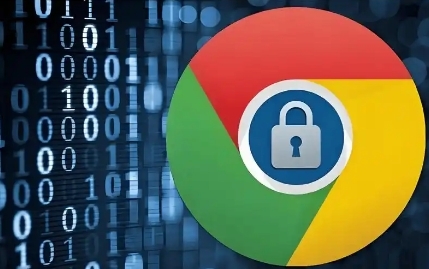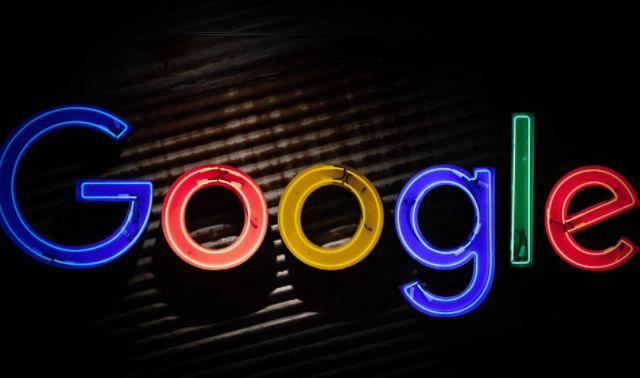当前位置:
首页 >
Chrome浏览器下载安装包清理旧版本残留文件方法
Chrome浏览器下载安装包清理旧版本残留文件方法
时间:2025-08-01
来源:谷歌浏览器官网
详情介绍

1. 通过控制面板卸载主程序
- 按“Win + R”键打开运行窗口,输入“appwiz.cpl”进入程序和功能列表。找到“Google Chrome”右键选择卸载,按照向导提示完成操作。此步骤会移除浏览器核心组件,但可能遗留用户数据与配置文件。建议勾选卸载界面的“删除浏览数据”选项以同步清理缓存记录。
2. 手动删除安装目录残留文件
- 打开文件资源管理器,定位到系统盘的默认路径`C:\Program Files (x86)\Google\Chrome`,将整个文件夹及其子内容彻底删除。同时检查用户目录下的`C:\Users\[用户名]\AppData\Local\Google\Chrome`文件夹,该位置存储着应用缓存、扩展插件等隐蔽文件,需逐级清空确保无残留。
3. 清理注册表关联项
- 按“Win+R”输入“regedit”启动注册表编辑器,依次展开`HKEY_CURRENT_USER\Software\Google\Chrome`和`HKEY_LOCAL_MACHINE\SOFTWARE\Google`分支。删除所有与Chrome相关的键值,特别是涉及自动更新服务的“Update”条目。修改前务必完整备份注册表,防止误删关键配置影响其他软件运行。
4. 终止后台进程释放锁定文件
- 按下“Ctrl+Shift+Esc”调出任务管理器,结束所有名为“Google Update”“chrome.exe*32”或“chrome.exe*64”的进程。这一步可避免因程序仍在运行导致部分文件无法删除的问题,尤其当遇到提示“正在使用中”的错误时尤为必要。
5. 系统级磁盘清理工具辅助
- 右键点击系统盘选择属性,进入磁盘清理页面后勾选“临时Internet文件”“缩略图缓存”等选项进行深度扫描。对于顽固残留,可在运行窗口执行命令`cleanmgr /sagerun:10`触发更彻底的垃圾文件检索机制。
6. 处理用户个人配置文件夹
- 若曾登录过账号,需额外清理`C:\Users\[用户名]\AppData\Roaming\Google\Chrome\Default`路径下的书签、密码等同步数据。建议先导出重要信息再执行删除操作,避免丢失关键资料。
7. 禁用自动更新服务(可选)
- 打开服务管理器(输入services.msc回车),找到“Google Update Service”右键选择停止并设置为禁用状态。后续可手动删除对应的二进制执行文件,从根源上阻止旧版组件被重新激活。
8. 修复文件夹权限异常问题
- 针对某些拒绝访问的文件,右键点击目标目录选择属性→安全标签页→勾选“替换子对象权限”,为当前用户赋予完全控制权限。此操作需要管理员身份授权,能有效解决因权限不足导致的清理失败情况。
按照上述步骤逐步操作,能够有效清除Chrome浏览器旧版本的全部残留文件。遇到复杂情况时,可组合多种方法交叉测试以达到最佳效果。
继续阅读